Toutes les annonces que vous voyez sur votre appareil Android ne sont pas ennuyeuses. Vous pouvez effectivement être intéressé par une ou deux annonces, mais certaines applications prennent des choses très loin. Ils vous bombardent de contenu dont vous ne vous souciez pas un peu. Que peux-tu faire?

Il existe des applications Android qui suppriment ces publicités de votre téléphone. De cette façon, vous pouvez passer votre temps à regarder ce que vous aimez vraiment.
1. Navigateur AdBlocker gratuit

Navigateur AdBlocker gratuit C'est un bloqueur de publicités totalement gratuit et efficace. Il est très facile à utiliser car il bloque les publicités dès qu'elles commencent à les utiliser. Si vous voulez voir par vous-même que votre navigateur bloque les publicités, cliquez sur l'icône du bouclier, et dans le coin inférieur droit, vous pouvez voir combien d'annonces l'application a bloquées.
Votre navigateur peut également bloquer les logos, les annonces vidéo et les pop-ups. Outre la suppression des annonces, elles vous protègent également contre les risques tels que le phishing, les logiciels malveillants, les virus, etc. Cette application est également adaptée à la batterie, ne vous inquiétez donc pas de la décharge de la batterie.
2. Bloquer les pop-ups, les publicités et personnaliser le navigateur Chrome
Les pop-up peuvent apparaître dans les pires moments possibles. Si vous utilisez le navigateur Chrome par défaut sur votre téléphone Android, vous pouvez facilement l'activer pour désactiver les fenêtres publicitaires intempestives. Démarrez votre navigateur et cliquez sur les trois points et cliquez sur "Paramètres".
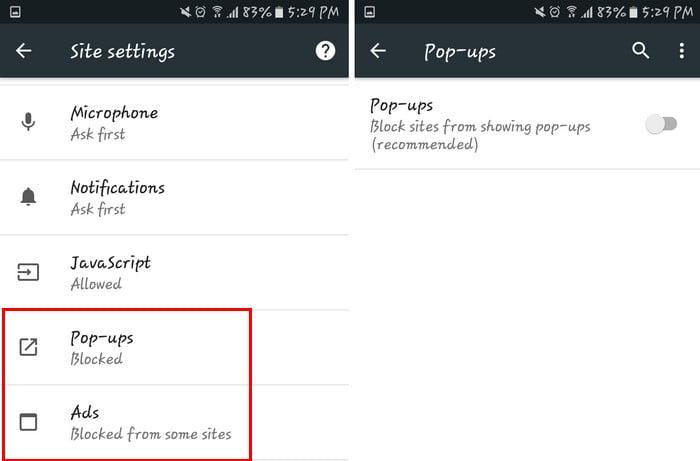
Faites défiler jusqu'à ce que vous voyiez des fenêtres contextuelles, puis sélectionnez-le. Au lieu de s'allumer, le bouton devient bleu. L'option ads est également proche de l'option "Pop-up", vous pouvez donc également l'éditer.
Pour désactiver la personnalisation des annonces, accédez aux paramètres de votre appareil -> Google -> annonces et désactivez l'option. Il sera activé par défaut si vous ne l'avez pas déjà désactivé.
3. Brave navigateur
Fournit un navigateur Brave navigateur La fonction de protection de suivi vous gardera en sécurité. Si vous voulez suivre certaines raisons, vous pouvez facilement activer la fonction en cliquant sur l'icône du lion orange en haut.
Sous Contrôles individuels, vous pouvez activer ou désactiver la fonctionnalité Blocage et suivi des annonces. Tant que vous y êtes, vous pouvez également modifier les paramètres HTTPS Everywhere, Bloquer les cookies de fête 3, Bloquer les scripts et Protection contre les empreintes digitales.
4. Webguard
Application Webguard Une application qui bloque les annonces dans le navigateur que vous utilisez actuellement. Vous n'avez pas besoin de passer à un autre navigateur pour pouvoir accéder à un site sans publicité car cela fonctionne bien avec le navigateur Samsung, Firefox, Chrome, etc. L'application propose également d'autres fonctionnalités utiles telles que le pare-feu, le cryptage et la protection antivirus. L'accès racine n'est pas requis.
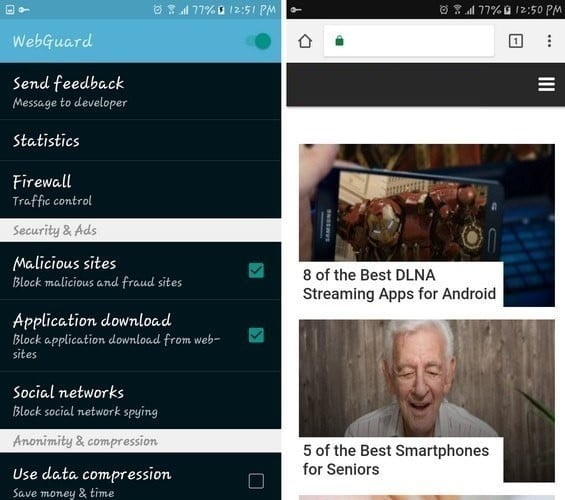
Il a également des fonctionnalités avancées où vous pouvez faire des choses comme bloquer toutes les données provenant d'applications tierces et changer le navigateur mobile UA sur votre bureau. L'application vous avertit que ces options sont pour les utilisateurs avancés.
5. AdBlock Plus pour Samsung Internet
Chrome est évidemment le navigateur le plus utilisé, mais cela ne signifie pas qu'aucun utilisateur n'utilise encore le navigateur Web de Samsung. Pour se débarrasser des publicités sur ce navigateur particulier, vous pouvez compter sur Adblock Plus pour Samsung Internet.
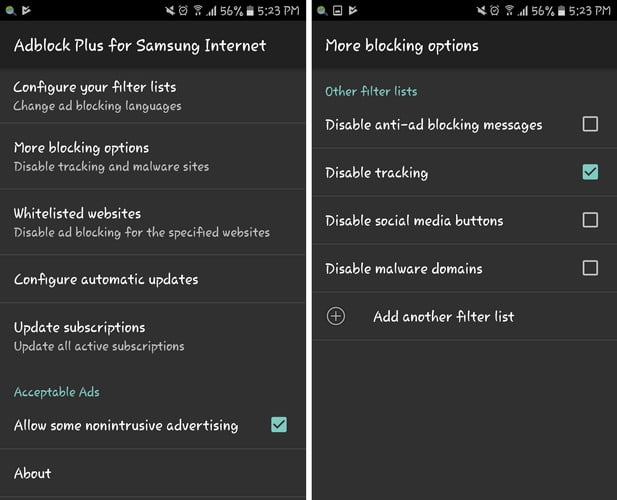
L'application vous amènera automatiquement aux paramètres de votre appareil où vous devrez activer le bloqueur de publicité. Si vous allez à Plus d'options de blocage, vous pouvez désactiver / activer des options comme le suivi des boutons sur les réseaux sociaux et plus encore. En bas, vous verrez également une option pour ajouter une autre liste de filtres.
6. Bloquer les annonces au niveau du système avec DN66 APK
La façon dont il ne va pas échouer aussi lors du blocage des annonces est APK DN66. Pour installer ce fichier APK, vous devez activer des sources inconnues sur votre appareil Android. Après avoir cliqué sur le lien, vous devriez être redirigé vers F-Droid pour installer un APK. Faites glisser vers le bas pour la section Packages et cliquez sur l'option "Download apk".
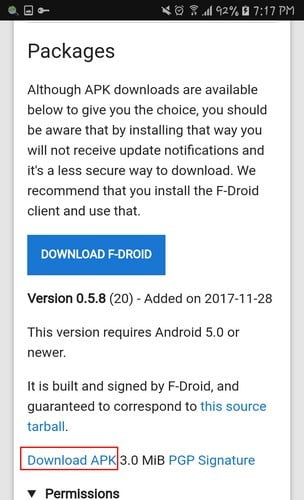
Une fois l'installation terminée, cliquez sur la notification pour vous informer que le téléchargement est terminé. Cliquez sur le bouton "Installer", et lorsque vous démarrez l'application, vous devriez regarder la page d'accueil de l'application. Cliquez sur l'onglet Hôte et choisissez l'option Adaway Host File.
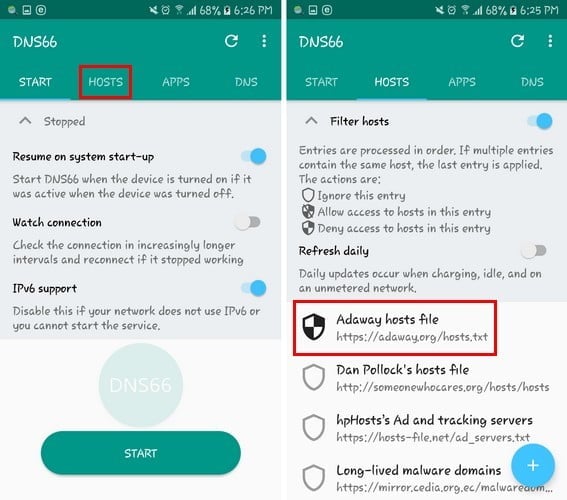
Cliquez sur l'icône du bouclier pour l'option de ressembler à l'image ci-dessus. Si vous voyez que le bouclier contient une ligne, alors vous devez cliquer à nouveau jusqu'à ce qu'il se remplisse sans la ligne. Cliquez sur l'icône d'actualisation en haut à droite et revenez à l'onglet "Démarrer".
Cliquez sur le bouton Démarrer en bas et cliquez sur OK lorsque la fenêtre contextuelle s'affiche. c'est ça. Maintenant, lorsque vous ouvrez une application ou un emplacement sur votre navigateur préféré, vous ne verrez plus ces annonces agaçantes. N'oubliez pas de revenir aux paramètres et de désactiver les sources inconnues.
Conclusion
Grâce aux annonces, vous pouvez trouver les choses que vous voulez acheter. Qui n'a pas testé au moins quelques-unes des publicités dont il se soucie vraiment, non? Cependant, il y a des moments où ces annonces sont trop. Avec ces applications, vous pouvez enfin visiter des sites sans avoir à regarder une annonce.







